illustrator显示标尺的教程
时间:2024-01-23 13:15:40作者:极光下载站人气:0
illustrator是一款应用于出版、多媒体和在线图像的工业标准矢量插画软件,它可以让用户对书籍海报进行排版、对多媒体图像进行处理或者对互联网页面进行制作等,因此illustrator软件吸引了不少的用户前来下载使用,当用户在使用illustrator软件时,在新建文档文件后,会在页面上发现当前的标尺消失不见的情况,用户想要将其显示出来,却不清楚设置的方法,便问到illustrator中的标尺怎么调出来的问题,这个问题其实是很好解决的,用户直接在菜单栏中点击视图和标尺选项,接着勾选其中的显示标尺选项即可解决问题,那么接下来就让小编来向大家分享一下illustrator显示标尺的方法教程吧,希望用户能够从中获取到有用的经验。
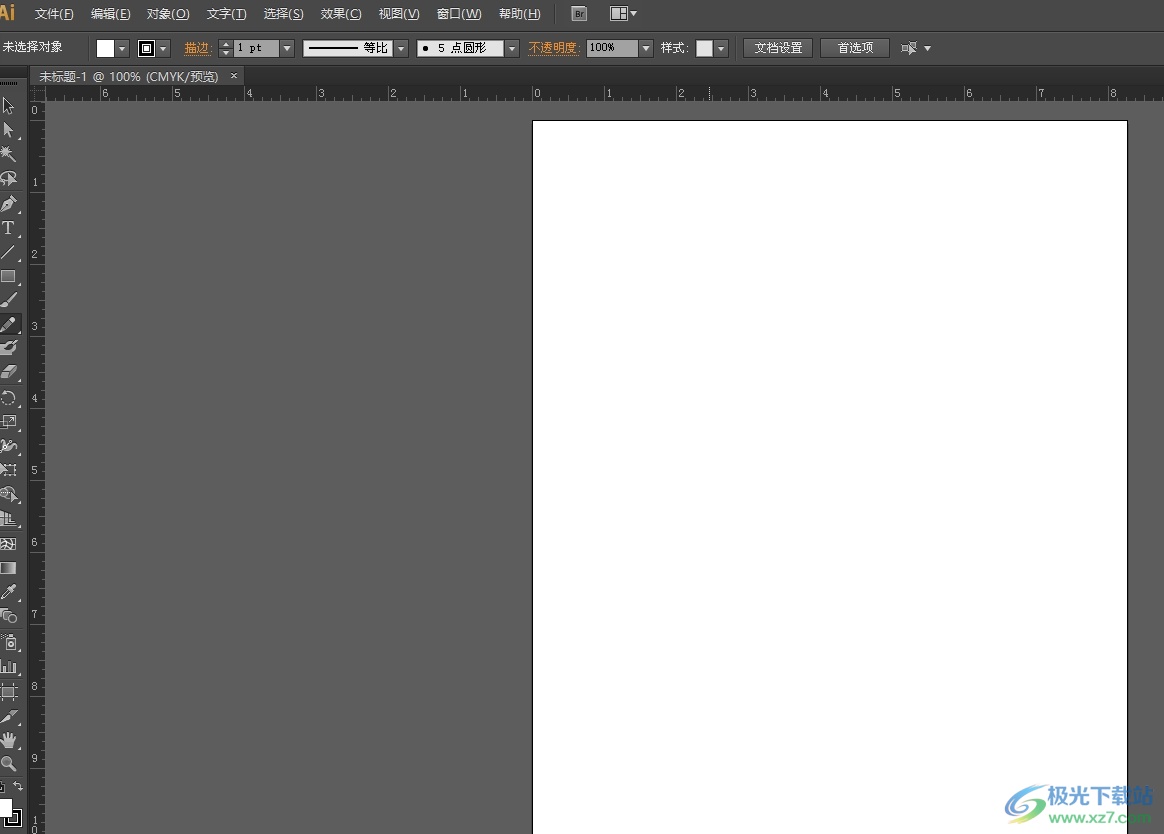
方法步骤
1.用户在电脑上打开illustrator软件,并点击菜单栏中的文件选项,将会弹出下拉选项卡,用户选择新建选项
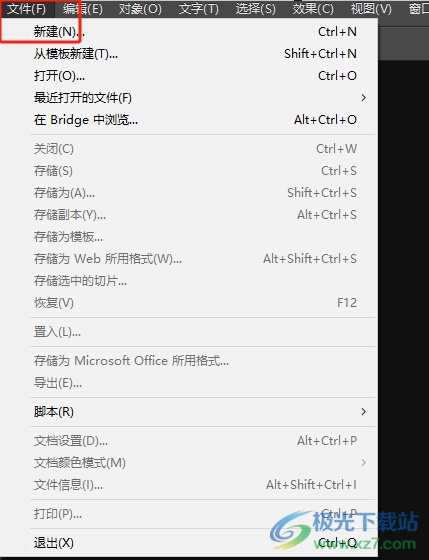
2.在弹出来的新建文档窗口中,用户设置好宽度和高度选项后按下底部的创建按钮

3.进入到文档的编辑页面上,用户会发现页面上方和左侧的标尺消失不见了
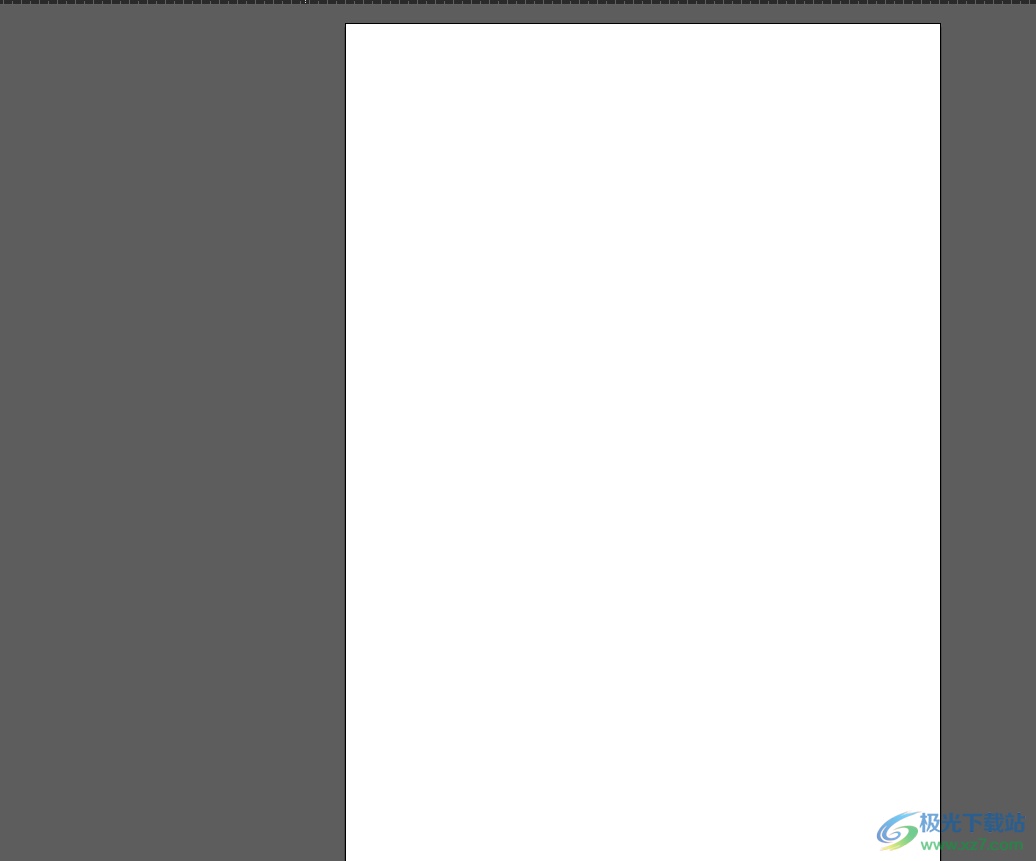
4.用户想要将其显示出来,就可以在菜单栏中点击视图选项,将会弹出下拉选项卡,用户选择标尺选项
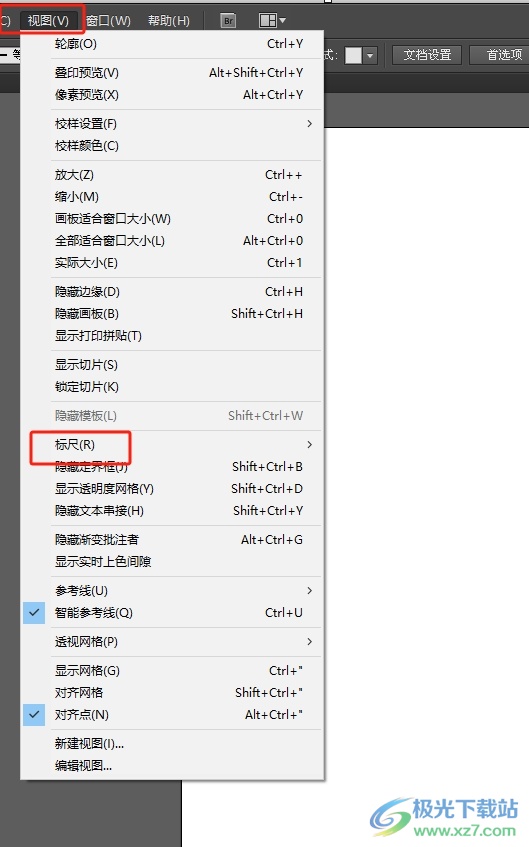
5.在页面右侧会展示出相关的功能选项,用户选择其中的显示标尺选项即可解决问题
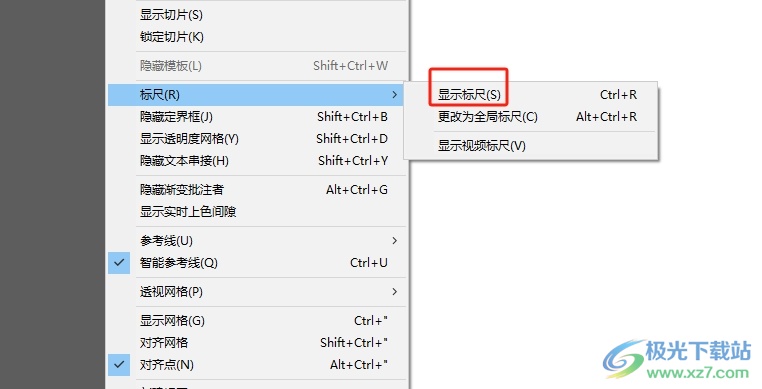
6.如图所示,回到编辑页面上,用户就会发现上方和左侧显示出来的标尺了
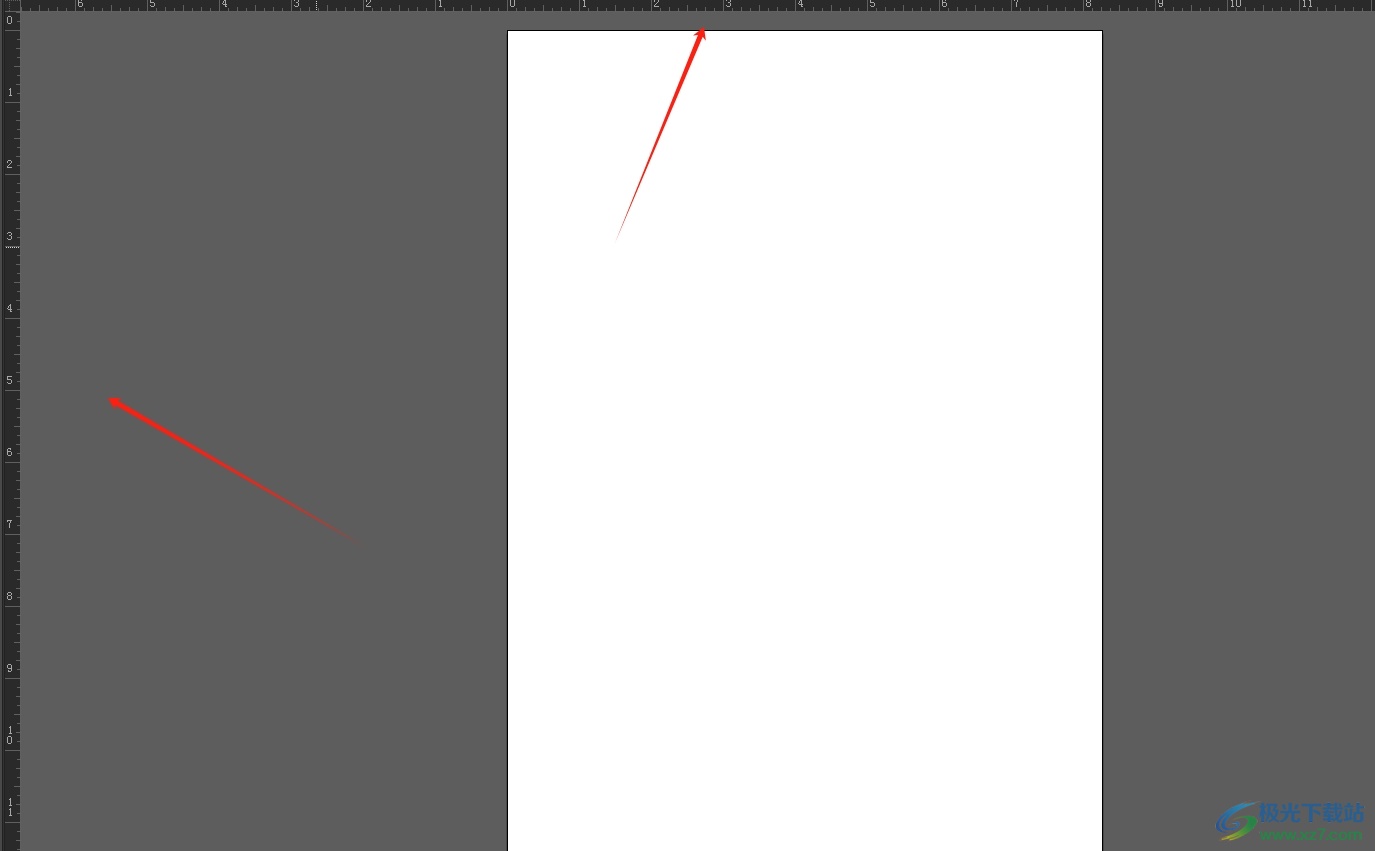
以上就是小编对用户提出问题整理出来的方法步骤,用户从中知道了大致的操作过程为点击文件-新建-设置文档高度和宽度-视图-标尺-显示标尺这几步,方法简单易懂,因此感兴趣的用户可以跟着小编的教程操作试试看,只需简单操作几个步骤即可显示出标尺。

大小:251.00 MB版本:绿色版环境:WinAll, WinXP, Win7, Win10
- 进入下载

网友评论